Activer l’IA dans votre site Tableau Cloud
Le 14 octobre 2025, Data Cloud a été rebaptisé Data 360. Au cours de cette transition, vous verrez peut-être des références à Data Cloud dans notre application et dans notre documentation. Bien que le nom soit nouveau, la fonctionnalité et le contenu restent inchangés.
L’IA dans Tableau intègre l’IA générative Einstein de confiance au cœur de la plateforme Tableau. L’IA dans Tableau peut améliorer l’analyse de vos données en suggérant des étapes pour faciliter le nettoyage des données dans les flux Tableau Prep, en créant des calculs pour les flux Tableau Prep ou en créant une visualisation, en recommandant des questions perspicaces pour explorer vos données, en résumant les métriques essentielles, et en créant des visualisations attrayantes directement à partir de vos ensembles de données.
L’IA dans Tableau est optimisé par Einstein AI et hérite de la couche de confiance Einstein(Le lien s’ouvre dans une nouvelle fenêtre) et des contrôles de sécurité. Pour en savoir plus sur IA dans Tableau, consultez IA dans Tableau(Le lien s’ouvre dans une nouvelle fenêtre). Pour obtenir des informations générales sur l’IA générative Einstein, consultez À propos de l’IA générative Einstein(Le lien s’ouvre dans une nouvelle fenêtre) dans l’aide de Salesforce.
Cette rubrique comprend des procédures pour trois scénarios différents et vous décrit la procédure nécessaire à la configuration de l’IA afin de l’utiliser dans Tableau Cloud dans chacun de ces scénarios. La procédure dépend des résultats que vous voulez obtenir :
Clients de la version d’évaluation : Si vous essayez l’IA dans Tableau avec une version d’évaluation, consultez les instructions fournies plus loin dans la rubrique Utilisateurs de la version d’évaluation.
Clients Tableau Pulse : Les administrateurs de Tableau Cloud peuvent activer les résumés d’informations et une meilleure correspondance sémantique pour Demander Q et R dans Tableau Pulse. Pour plus de détails, voir IA dans Tableau pour Tableau Pulse(Le lien s’ouvre dans une nouvelle fenêtre).
Clients Tableau+ : Les clients Tableau+ peuvent configurer les Q et R enrichies (Découverte), ainsi que d’autres fonctionnalités d’IA générative et de Tableau Agent. Ces fonctionnalités nécessitent des étapes de configuration supplémentaires dans Salesforce et sont décrites dans Configuration des sites Tableau Cloud pour l’IA.
Depuis la version 2025.1.0, les utilisateurs de Tableau Desktop connectés à un site Tableau Cloud sur lesquels Tableau+ et l’IA sont activés pourront accéder à Tableau Agent. Pour plus de détails, consultez Créer des vues et explorer les données avec Tableau Agent(Le lien s’ouvre dans une nouvelle fenêtre) dans l’aide de Tableau Desktop et de la création Web.
Depuis la version 2025.2, les utilisateurs de Tableau Prep connectés à un site Tableau Cloud sur lesquels Tableau+ et l’IA sont activés pourront accéder à Tableau Agent dans Tableau Prep Builder et à Tableau Cloud pour la création Web Tableau Prep, pour faciliter le nettoyage et la transformation de leurs données. Pour plus d’informations sur cette fonctionnalité, consultez Créer des flux Tableau Prep avec Tableau Agent(Le lien s’ouvre dans une nouvelle fenêtre) dans l’aide de Tableau Prep.
Depuis la version 2025.3, vous pouvez également utiliser Tableau Agent lors de votre connexion à Tableau Server. Pour plus d’informations sur l’utilisation de Tableau Agent avec Tableau Server, consultez Activer l’IA dans votre site Tableau Server(Le lien s’ouvre dans une nouvelle fenêtre).
Conditions préalables à l’activation de l’IA dans Tableau Cloud
Les clients de Tableau Cloud disposent de plusieurs options pour configurer l’IA générative sur leurs sites. Les étapes nécessaires dépendent des fonctionnalités auxquelles vous avez accès et que vous souhaitez utiliser.
Les fonctionnalités de Tableau Pulse, telles que les résumés dde connaissances et une meilleure correspondance sémantique pour Demander Q et R, doivent être activées dans les paramètres du site Tableau Cloud, mais ne nécessitent pas de connexion à une organisation Salesforce.
Les Q et R enrichies (Découverte) dans Tableau Pulse doivent être activées dans les paramètres du site Tableau Cloud et nécessitent également une connexion à une organisation Salesforce. Pour plus d’informations, consultez Configuration des sites Tableau Cloud pour l’IA et IA dans Tableau pour Tableau Pulse(Le lien s’ouvre dans une nouvelle fenêtre).
Pour utiliser l’IA générative avec d’autres fonctionnalités telles que la création Web Tableau Cloud, Tableau Prep et Tableau Catalog, vous devez disposer de Tableau+ et la configuration est nécessaire à la fois dans Tableau et dans Salesforce. Pour obtenir des instructions, consultez Configuration des sites Tableau Cloud pour l’IA. Pour activer l’IA dans Tableau pour ces fonctionnalités, vous aurez besoin des éléments suivants :
Un site Tableau Cloud avec Tableau+. Pour plus d’informations sur Tableau+, consultez À propos de Tableau+(Le lien s’ouvre dans une nouvelle fenêtre)
Une organisation Salesforce configurée pour l’IA générative Einstein. Lorsque vous achetez Tableau+, une organisation Salesforce est mise en service pour vous si vous n’en avez pas déjà une, mais vous devrez la configurer pour l’IA générative Einstein. Les instructions ci-dessous vous guident dans ce processus.
Une instance Data Cloud. Lorsque vous achetez Tableau+, une instance Data Cloud est fournie si vous n’en avez pas déjà une.
Les autorisations et informations d’identification appropriées pour Tableau et Salesforce. Elles sont expliquées ci-dessous.
Pour des instructions complètes, accédez à Configuration des sites Tableau Cloud pour l’IA ci-dessous.
Autorisations et informations d’identification pour Tableau et Salesforce.
Pour connecter votre organisation Salesforce à votre site Tableau, vous aurez besoin des informations d'identification de l’utilisateur avec les rôles et autorisations suivants :
Tableau : Administrateur de site Tableau Cloud (rôle Explorer ou Creator). Pour plus d’informations sur ce rôle sur le site et les autorisations, consultez Définir les rôles sur le site des utilisateurs(Le lien s’ouvre dans une nouvelle fenêtre).
Salesforce : Autorisation Personnaliser le profil de l’application. Pour plus d'informations sur cette autorisation, voir User capabilities with 'Customize Application' Profile permission(Le lien s’ouvre dans une nouvelle fenêtre) dans l'aide de Salesforce.
Remarque : Lorsque l'entreprise Salesforce est mise en service pour les clients Tableau+, l'autorisation Customize Application doit déjà être attribuée à l’utilisateur administrateur. Pour plus d'informations sur cette autorisation, voir Custom Permissions(Le lien s’ouvre dans une nouvelle fenêtre), et Grant Permissions on Custom Settings(Le lien s’ouvre dans une nouvelle fenêtre) dans l'aide de Salesforce.
Configuration des sites Tableau Cloud pour l’IA
Pour profiter pleinement de l’IA générative dans Tableau, vous devez apporter des modifications de configuration dans Salesforce et sur votre site Tableau Cloud. Ce processus comporte plusieurs étapes et les procédures suivantes expliquent la démarche à suivre. Ces options sont disponibles pour les clients Tableau+.
Brièvement, la configuration comprend deux parties principales : la configuration de l’IA générative Einstein dans Salesforce, puis sa configuration sur votre site Tableau Cloud.
Remarque : Si vous avez déjà une instance de Salesforce avec Tableau+, vous devrez collaborer avec votre administrateur Salesforce pour assurer une bonne configuration de l’organisation Salesforce. Lorsque l’administrateur Salesforce a terminé la configuration de l’organisation Salesforce, il peut fournir un ensemble d’identifiants à l’administrateur Tableau. Ces identifiants doivent être ceux d’un utilisateur Salesforce disposant des autorisations requises. L’administrateur Tableau peut ensuite utiliser ces identifiants pour activer la connexion vers l’organisation Salesforce et permettre l’utilisation de l’IA dans Tableau.
Voici un aperçu de ces étapes, suivi d’instructions détaillées :
Configuration de l’IA générative Einstein dans Salesforce :
Étape 1 : Activer votre organisation Salesforce.
Configuration de l’IA générative Einstein dans Salesforce
Pour configurer l’IA générative Einstein pour votre entreprise Salesforce, procédez comme suit.
Étape 1 : Activer votre organisation Salesforce
Une fois votre achat terminé, Salesforce vous enverra par courriel une invitation pour activer votre nouvelle organisation Salesforce si vous n’en possédez pas encore. Votre activation mettra en service l’organisation Salesforce qui vous été attribuée et finalisera la création d’un utilisateur Organisation Salesforce.
Remarque : Si vous avez fourni une organisation Salesforce existante qui sera utilisée lors de la création des devis, collaborez avec votre administrateur Salesforce pour activer Data Cloud et l’IA générative Einstein.
Étape 2 : Configurer un utilisateur Architecte Data Cloud
Pour activer Data Cloud, vous devez disposer de l’ensemble d’autorisations Architecte Data Cloud. Si Configuration de Data Cloud n’apparaît pas dans votre menu de configuration, suivez les étapes de cette section. Sinon, passez à la section suivante pour activer Data Cloud.
Pour plus d’informations sur les ensembles d’autorisations Data Cloud, consultez Ensembles d’autorisations standard Data Cloud(Le lien s’ouvre dans une nouvelle fenêtre) dans l’aide de Salesforce.

Ajouter l’ensemble d’autorisations Architecte Data Cloud à un utilisateur
Dans le coin supérieur droit, sélectionnez l’icône Configuration
 .
.Sélectionnez Configuration dans le menu déroulant.

Dans la zone Recherche rapide, saisissez Utilisateurs, puis sélectionnez Utilisateurs dans les résultats.

Sur la page Utilisateurs, sélectionnez l’utilisateur qui doit disposer des autorisations Data Cloud. Sélectionnez Nom d’utilisateur, Alias ou Nom d’utilisateur pour ouvrir et modifier le profil d’utilisateur.

Pour afficher les ensembles d’autorisations attribués à l’utilisateur, sur la page Profil d’utilisateur, survolez le champ Attributions d’ensembles d’autorisations, puis sélectionnez Modifier les attributions. Si l’utilisateur dispose déjà de l’ensemble d’autorisations Architecte Data Cloud ou Administrateur marketing Data Cloud, cela apparaîtra dans les 5 premiers ensembles d’autorisations.

Sur la page Ensembles d’autorisations, sélectionnez l’autorisation Architecte Data Cloud dans le champ Ensembles d’autorisations disponibles, puis sélectionnez la flèche Ajouter pour l’ajouter aux Ensembles d’autorisations activés. Sélectionnez ensuite Enregistrer.

Vous devriez maintenant voir Configuration de Data Cloud dans le menu Configuration.

Étape 3 : Activer Data Cloud
Activez Data Cloud dans votre organisation Salesforce mise en service. Les utilisateurs doivent disposer de l’autorisation Architecte Data Cloud pour activer Data Cloud. Pour plus d’informations sur la configuration de Data Cloud dans Salesforce, consultez Installation et maintenance(Le lien s’ouvre dans une nouvelle fenêtre) dans l’aide de Salesforce.
Connectez-vous à votre organisation Salesforce dans Salesforce.
Dans le coin supérieur droit, sélectionnez l’icône Configuration
 .
.Sélectionnez Configuration de Data Cloud dans le menu déroulant. Si cette option ne s’affiche pas, vos utilisateurs n’ont peut-être pas les autorisations Data Cloud configurées. Dans ce cas, suivez les étapes décrites dans la section Étape 2 : Configurer un utilisateur Architecte Data Cloud.

Dans le coin inférieur gauche de la page de configuration de Data Cloud, sélectionnez Prise en main pour lancer la mise en service de Data Cloud de votre organisation. Cette opération peut prendre quelques minutes.

Le processus s’exécute automatiquement. Une fois terminée, votre page doit ressembler à la page ci-dessous.

Étape 4 : Configurer votre organisation Salesforce
Configurez votre entreprise Salesforce pour activer l’IA générative Einstein. La configuration de Data Cloud doit être terminée avant de pouvoir activer la couche de confiance Einstein, configurer le masquage des données et activer la collecte et le stockage des données de l’IA générative Einstein.
Vous devrez procéder comme suit :
Activer l’IA générative Einstein pour synchroniser Einstein et Data Cloud et utiliser les fonctionnalités de l’IA générative.
Configurer la couche de confiance Einstein et le masquage des données personnelles identifiables (DPI).
(facultatif) Activez la collecte et le stockage des données Einstein pour stocker vos données d’audit et de commentaires de l’IA générative Einstein dans Data Cloud.
Pour plus d’informations, consultez Installation de l’IA générative Einstein(Le lien s’ouvre dans une nouvelle fenêtre) dans l’aide de Salesforce.
Activer Einstein
Dans votre organisation Salesforce, si vous n’avez pas déjà accédé aux pages de configuration, sélectionnez l’icône de configuration
 dans le coin supérieur droit de la page. Sélectionnez ensuite Configuration dans le menu déroulant.
dans le coin supérieur droit de la page. Sélectionnez ensuite Configuration dans le menu déroulant.Dans la zone Recherche rapide de la configuration, tapez Configuration d’Einstein, puis sélectionnez Configuration d’Einstein dans les résultats.

Cliquez sur Activer Einstein.

Activer la couche de confiance Einstein
La Couche de confiance Einstein identifie et masque les informations sensibles dans les invites avant de les envoyer au grand modèle de langage (LLM). La Couche de confiance Einstein utilise le masquage des données pour protéger les données sensibles, telles que les données personnelles identifiables (DPI), contre l’exposition à des GML externes. Réalisez cette étape pour renforcer la confiance dans votre IA générative et personnaliser les contrôles de confidentialité des données qui sont intégrés à l’expérience de l’utilisateur final.
Remarque : La configuration de Data Cloud doit être terminée avant de pouvoir activer la couche de confiance Einstein et configurer le masquage des données.
Sur la page de configuration d’Einstein, sélectionnez Accéder à la couche de confiance Einstein.
Sur la page Couche de confiance Einstein, activez le Masquage des données du grand modèle de langage et définissez les options de masquage des DPI pour votre organisation.

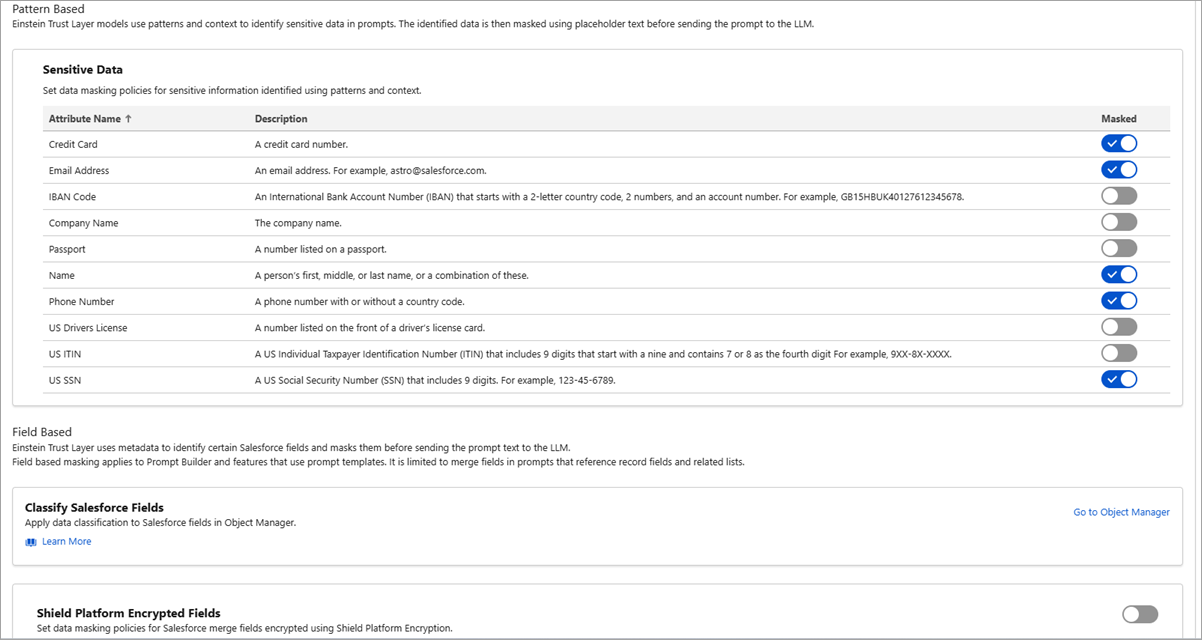
Activer la collecte et le stockage des données de l’IA générative Einstein
Surveillez l’utilisation de l’IA générative dans votre organisation Salesforce et assurez-vous que cette utilisation est conforme à vos stratégies de sécurité, de confidentialité, de gouvernance de l’IA et à vos règlements en la matière. Cette fonctionnalité peut consommer des crédits Data Cloud. Pour plus d’informations, consultez Utilisation de l’IA dans Tableau(Le lien s’ouvre dans une nouvelle fenêtre).
Remarque : La configuration de Data Cloud doit être terminée avant de pouvoir activer la collecte et le stockage des données de l’IA générative Einstein.
Dans la zone Recherche rapide de la configuration, tapez Audit d’Einstein, puis sélectionnez Configuration de l’audit, de l’analytique et du suivi d’Einstein dans les résultats.

Sur la page Configuration de l’audit, de l’analytique et du suivi d’Einstein, activez Audit et commentaires. Il peut s’écouler quelques heures avant que les données d’audit de l’IA générative Einstein soient disponibles dans Data Cloud.

Configurer l’IA dans Tableau
Activez la fonctionnalité d’IA générative pour des fonctionnalités spécifiques dans Tableau Cloud en procédant comme suit. Pour certaines fonctionnalités, vous pouvez choisir de l’activer pour un seul groupe d’utilisateurs ou pour tous les utilisateurs de votre site. Pour plus d’informations, consultez Activer l’IA dans Tableau pour les utilisateurs d’un groupe.
Remarque : Cette fonctionnalité utilise l’IA générative, qui repose sur la couche de confiance Einstein. Vos données restent sécurisées grâce à des contrôles de données et de la vie privée qui s’intègrent savamment à l’expérience utilisateur. Pour plus d’informations, consultez Couche de confiance Einstein(Le lien s’ouvre dans une nouvelle fenêtre).
Connectez-vous à Tableau Cloud en tant qu’administrateur de site.
Sur le site où vous souhaitez activer les fonctionnalités de l’IA générative, sélectionnez Paramètres.
(Facultatif) Sous IA dans Tableau, sélectionnez le menu Actions
 , puis sélectionnez Activer pour activer les résumés des connaissances et améliorer la correspondance sémantique. Ces fonctionnalités ne requièrent pas d’organisation Salesforce.
, puis sélectionnez Activer pour activer les résumés des connaissances et améliorer la correspondance sémantique. Ces fonctionnalités ne requièrent pas d’organisation Salesforce.Connectez-vous à votre organisation Salesforce.
Sélectionnez Connexion à Salesforce.
Sur la page Connexion|Salesforce, entrez les identifiants utilisateur Salesforce de votre organisation Salesforce.
L’identifiant utilisateur Salesforce doit se voir attribuer l’autorisation Personnaliser le profil de l’application. Pour plus d'informations, voir User capabilities with 'Customize Application' Profile permission(Le lien s’ouvre dans une nouvelle fenêtre) dans l'aide de Salesforce.
L’IA générative Einstein doit être activée dans votre organisation Salesforce.

Sur la page Autoriser l’accès, cliquez sur Autoriser.
Après avoir établi la connexion avec votre organisation Salesforce, vous pouvez également modifier, tester ou supprimer votre connexion si nécessaire.
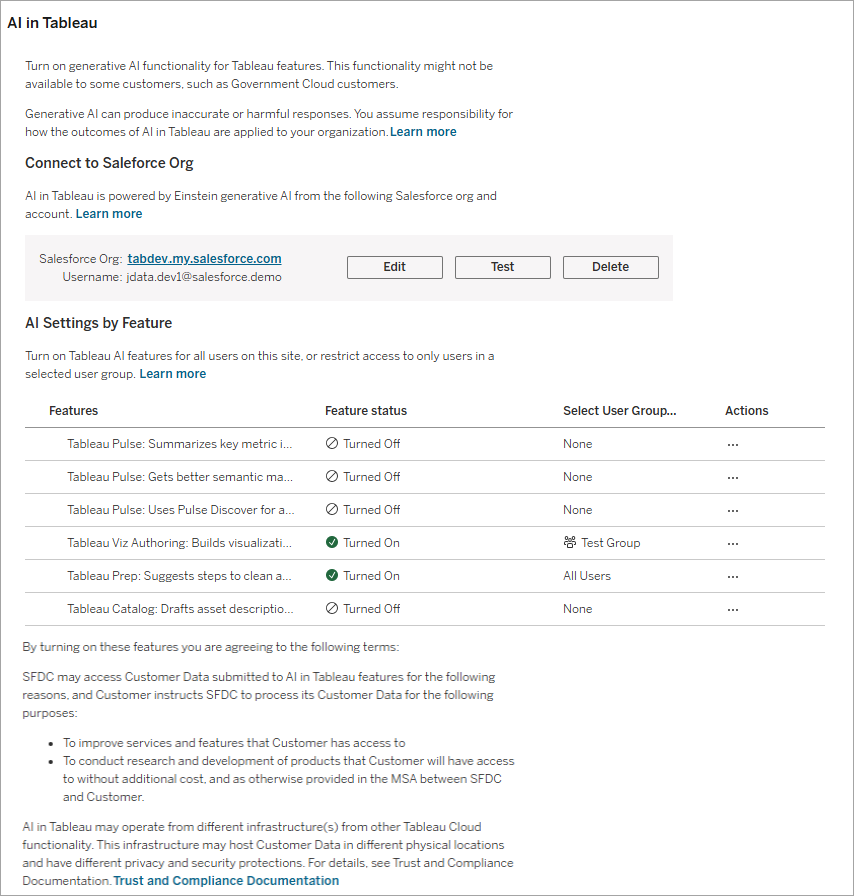
Pour chaque fonctionnalité de l’IA dans Tableau que vous souhaitez activer, sélectionnez le menu Actions
 , puis sélectionnez Activer. Choisissez l’une des fonctionnalités suivantes :
, puis sélectionnez Activer. Choisissez l’une des fonctionnalités suivantes :Tableau Pulse : utilise Pulse Découverte pour une exploration approfondie et intégrée de groupes de métriques et de connaissances : permet aux utilisateurs d’explorer des groupes de métriques à l’aide de la fonctionnalité Q et R enrichies (Découverte). Découverte utilise des algorithmes statistiques pour examiner des métriques groupées et faire ressortir des informations pertinentes, intéressantes et qui méritent d’être approfondies. Pour plus d’informations sur cette fonctionnalité, consultez Activer la fonctionnalité Q et R enrichies (Découverte) dans Tableau(Le lien s’ouvre dans une nouvelle fenêtre).
Création Web dans Tableau : génère des visualisations ou effectue des tâches pour vous via une IA conversationnelle : permet aux utilisateurs de créer des visualisations et de créer et comprendre des calculs à l’aide de Tableau Agent dans la création Web Tableau Cloud et dans Tableau Desktop (version 2025.1 et versions ultérieures). Pour plus d’informations sur Tableau Agent, consultez Explorer vos données avec Tableau Agent(Le lien s’ouvre dans une nouvelle fenêtre).
Tableau Prep : suggère des étapes de nettoyage et de transformation de vos données : permet aux utilisateurs de nettoyer leurs données, de créer des champs calculés et de créer des flux à l’aide de Tableau Agent. Cette fonctionnalité est disponible dans la création Web Tableau Prep dans Tableau Cloud et dans Tableau Prep Builder (version 2025.2 et versions ultérieures). Pour plus d’informations sur Tableau Agent dans Tableau Prep, consultez Générer des flux Tableau Prep avec Tableau Agent(Le lien s’ouvre dans une nouvelle fenêtre).
Tableau Catalog : rédige des descriptions de ressources Permet aux utilisateurs de générer automatiquement des descriptions pour les sources de données, les classeurs et les tables. Pour plus d’informations sur l’IA générative dans Tableau Catalog, consultez Gérer le contenu Web(Le lien s’ouvre dans une nouvelle fenêtre).
Activer l’IA dans Tableau pour les utilisateurs d’un groupe
Vous pouvez activer les fonctionnalités de l’IA dans Tableau pour un seul groupe d’utilisateurs ou pour tous les utilisateurs de votre site. Actuellement, cette option est uniquement disponible pour les fonctionnalités de l’IA dans Tableau pour la création de visualisations et de Tableau Prep. Pour savoir comment créer un groupe d’utilisateurs pour ces fonctionnalités de l’IA dans Tableau, consultez Créer un groupe et lui ajouter des utilisateurs(Le lien s’ouvre dans une nouvelle fenêtre).
Sous IA dans Tableau, sélectionnez le menu Actions
 de la fonctionnalité où vous souhaitez définir l’accès au groupe.
de la fonctionnalité où vous souhaitez définir l’accès au groupe.Si la fonctionnalité n’est pas activée, sélectionnez Activer.
Sélectionnez à nouveau le menu Actions
 , puis cliquez sur Sélectionner un groupe d’utilisateurs.
, puis cliquez sur Sélectionner un groupe d’utilisateurs.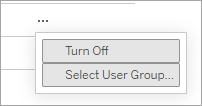
Dans la boîte de dialogue Sélectionner un groupe d’utilisateurs, sélectionnez un seul groupe d’utilisateurs, puis cliquez sur Appliquer. Seuls les utilisateurs de ce groupe d’utilisateurs pourront accéder à la zone de fonctionnalités sélectionnée sous Tableau Agent. Tous les autres utilisateurs pourront éventuellement cliquer sur l’icône Tableau Agent, mais recevront une erreur d’autorisation.
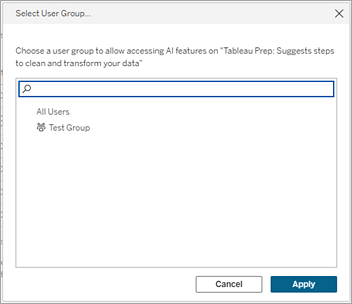
Cliquez sur Enregistrer en haut de la page pour enregistrer vos paramètres de site.
Utilisateurs de la version d’évaluation
Si vous souhaitez tester l’IA dans Tableau, vous pouvez vous inscrire pour un essai gratuit de Tableau Cloud. Cela inclut les résumés des connaissances Tableau Pulse et la fonctionnalité Q et R enrichies (Découverte), ainsi que les fonctionnalités de Tableau Agent dans la création Web, dans Tableau Desktop (version 2025.1 et versions ultérieures) et dans Tableau Prep Builder (version 2025.2 et versions ultérieures).
Remplissez simplement ce formulaire ou contactez votre responsable de compte pour commencer. Une fois inscrit, vous aurez accès à un nouveau site Tableau Cloud. Vous ne pouvez pas ajouter une version d’évaluation de Tableau Agent à un site existant.
En tant qu’utilisateur de la version d’évaluation, la majeure partie de la configuration est prise en charge et vous pouvez activer les fonctionnalités d’IA pour la création Web Tableau Cloud et pour Tableau Prep. Si les requêtes sont gratuites dans la version d’évaluation, des limites peuvent s’appliquer au nombre de requêtes que vous pouvez effectuer par heure. Les options suivantes ne sont pas disponibles lors de l’utilisation de la version d’évaluation :
Tableau Agent dans Tableau Catalog
Affichage de données personnalisé
Piste d’audit dans Data Cloud
Pour commencer à utiliser l’IA dans Tableau, procédez comme suit :
Connectez-vous au site Tableau Cloud de votre version d’évaluation en tant qu’administrateur de site.
Sélectionnez Paramètres.
Dans la section IA dans Tableau, Paramètres d’IA par fonctionnalité, sélectionnez le menu Actions
 , puis sélectionnez Activer.
, puis sélectionnez Activer.Remarque : Pour certaines fonctionnalités, vous pouvez choisir de l’activer pour un seul groupe d’utilisateurs ou pour tous les utilisateurs de votre site. Pour plus d’informations, consultez Activer l’IA dans Tableau pour les utilisateurs d’un groupe.
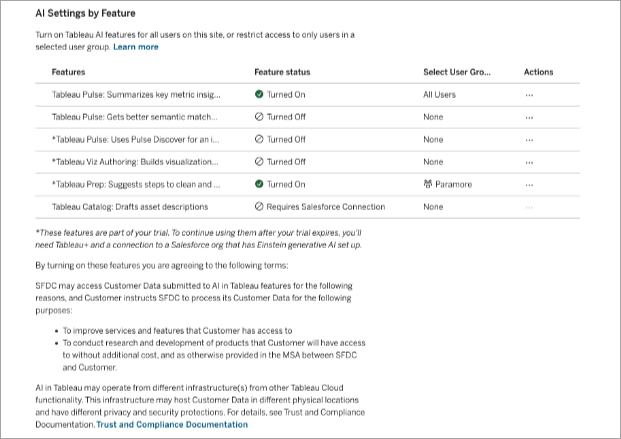
Choisissez l’une des fonctionnalités suivantes :
Tableau Pulse : Résume les connaissances sur les métriques essentielles : Permet aux utilisateurs de consulter les résumés personnalisés de leurs connaissances et d’avoir un aperçu rapide des modifications importantes apportées à leurs métriques. Pour plus d’informations sur l’IA générative dans Tableau Pulse, consultez IA dans Tableau pour Tableau Pulse(Le lien s’ouvre dans une nouvelle fenêtre).
Tableau Pulse : obtient de meilleures correspondances sémantiques sur les connaissances dans toutes les langues lorsqu’on l’interroge. : permet aux utilisateurs d’optimiser les résultats sémantiques lorsqu’ils utilisent la fonctionnalité « Demander Q et R » pour explorer une seule métrique, indépendamment de la langue. Pour plus d’informations sur cette fonctionnalité, consultez Activer de meilleures correspondances sémantiques pour la fonctionnalité « Demander Q et R » dans Tableau(Le lien s’ouvre dans une nouvelle fenêtre).
Tableau Pulse : utilise Pulse Découverte pour une exploration approfondie et intégrée de groupes de métriques et de connaissances : Permettez aux utilisateurs d’explorer des groupes de métriques à l’aide de la fonctionnalité Q et R enrichies (Découverte) et de faire apparaître des informations pertinentes, intéressantes et qui méritent d’être étudiées. Pour plus d’informations sur cette fonctionnalité, consultez Activer la fonctionnalité Q et R enrichies (Découverte) dans Tableau(Le lien s’ouvre dans une nouvelle fenêtre).
Création de visualisations Tableau : crée des visualisations ou effectue des tâches pour vous via une interface utilisateur conversationnelle : permet aux utilisateurs de créer des visualisations et de créer et comprendre les calculs à l’aide de Tableau Agent. Pour plus d’informations sur Tableau Agent dans la création Web dans Tableau Cloud, consultez Explorer vos données avec Tableau Agent(Le lien s’ouvre dans une nouvelle fenêtre).
Tableau Prep : Suggère des étapes de nettoyage et de transformation de vos données : Permet aux utilisateurs d’utiliser Tableau Agent pour faciliter le nettoyage de leurs données, la création de champs calculés et la génération de flux. Cette fonctionnalité est disponible dans la création Web Tableau Prep dans Tableau Cloud et dans Tableau Prep Builder (version 2025.2 et versions ultérieures). Pour plus d’informations sur Tableau Agent dans Tableau Prep, consultez Générer des flux Tableau Prep avec Tableau Agent(Le lien s’ouvre dans une nouvelle fenêtre).
Accédez à un flux Tableau Prep ou à un classeur Tableau et sélectionnez l’icône Tableau Agent
 pour ouvrir le volet Tableau Agent et introduire une requête. Dans Tableau Prep Builder, les utilisateurs doivent être connectés au site Cloud et activer l’IA dans Tableau pour afficher l’icône.
pour ouvrir le volet Tableau Agent et introduire une requête. Dans Tableau Prep Builder, les utilisateurs doivent être connectés au site Cloud et activer l’IA dans Tableau pour afficher l’icône.
Important : Pour utiliser l’IA dans Tableau sur votre site de production après l’expiration de votre période d’essai, vous devrez acheter Tableau+, vous connecter à une organisation Salesforce sur laquelle l’IA générative Einstein est configurée et suivre les étapes de configuration décrites ci-dessus dans cette rubrique.
